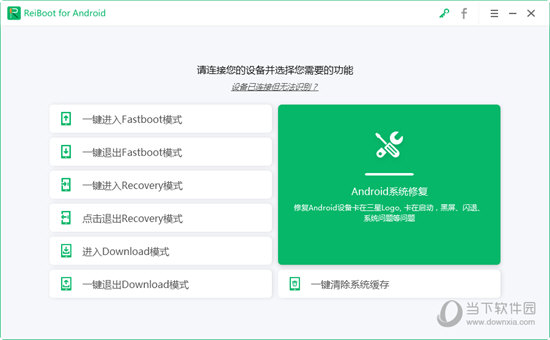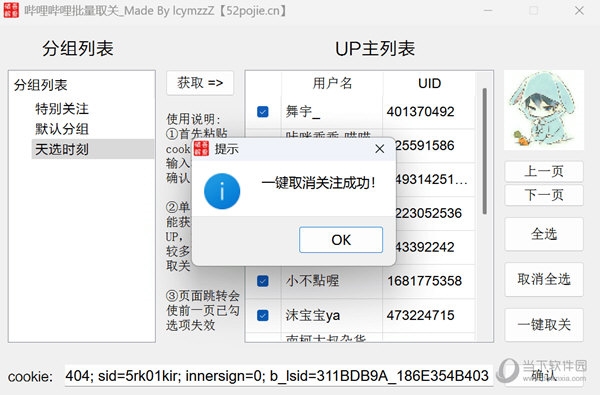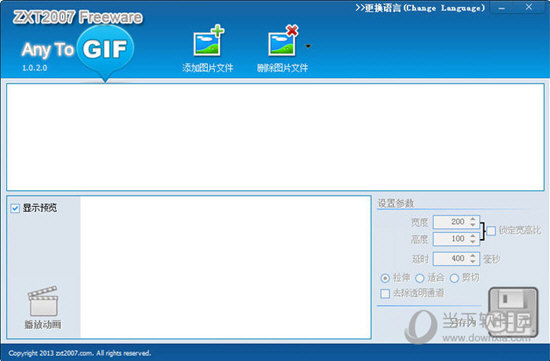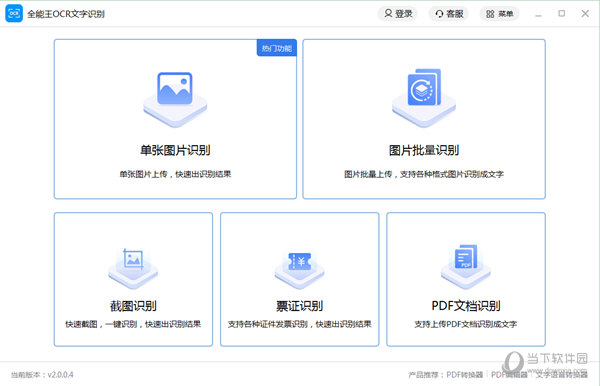Win10音量图标灰色点不动怎么办?Win10音量图标点击没反应的解决方法下载
在使用电脑听歌或者看视频时,是可以通过桌面右下角的音量图标调节音量,非常方便,但是最近有部分Win10系统的用户向知识兔小编询问,发现音量图标是灰色点不动了,无法调节音量,这是怎么回事呢?针对这一问题,知识兔整理了详细的解决方法,分享给大家。
Win10音量图标灰色点不动怎么办?
一、服务问题
1、首先,右键桌面左下角的开始菜单,在弹出选项中点击“计算机管理”。
2、进入计算机管理窗口后,依次点击窗口左侧的“计算机管理(本地)”-“服务和应用程序”-“服务”。
3、接着,在窗口偏右侧找到“Windows Audio”并双击打开。
4、出现下图所示窗口后,查看“启动类型”是否为“自动”,如果知识兔是的话,就依次点击“停止”-“启动”。在更改启动类型后,一定要记得点击“应用”和“确定”。
二、驱动问题
1、首先,驱动稳定的是最好的,并不是最新就是最好的,但我们也要时常更新驱动,否则就不能发挥硬件全部性能。
2、具体解决方法如下:右键桌面左下角的开始菜单,在弹出选项中点击“设备管理器”。
3、进入设备管理器后,打开其中的“音频设备”。打开后,双击打开更新即可。
下载仅供下载体验和测试学习,不得商用和正当使用。
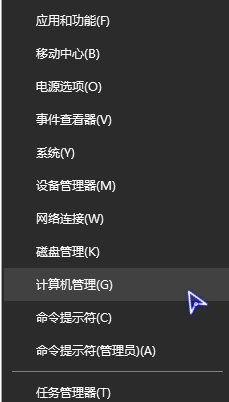
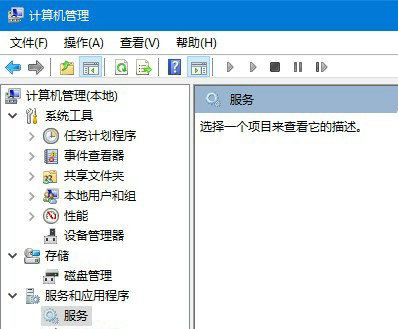
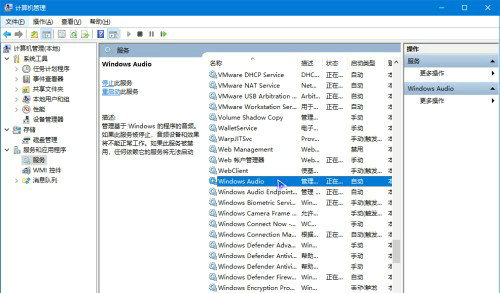
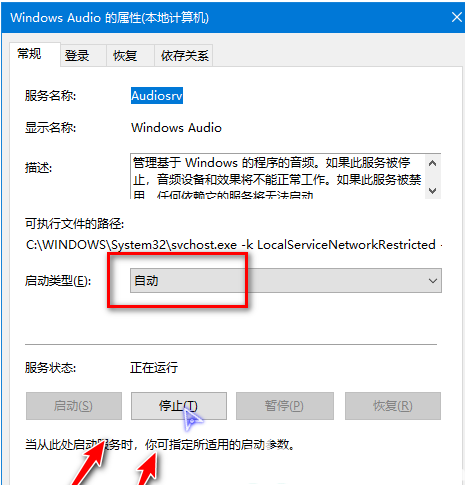
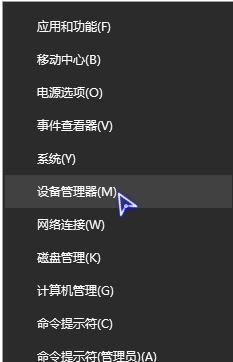
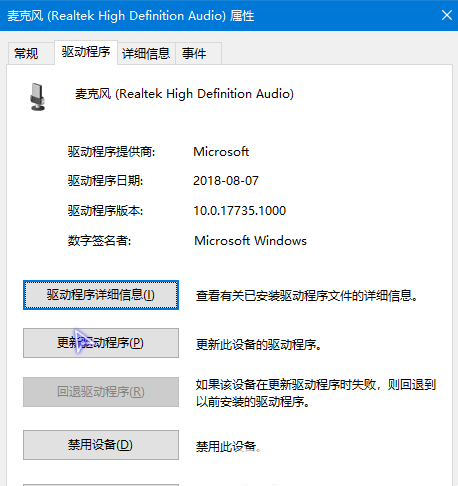

![PICS3D 2020破解版[免加密]_Crosslight PICS3D 2020(含破解补丁)](/d/p156/2-220420222641552.jpg)